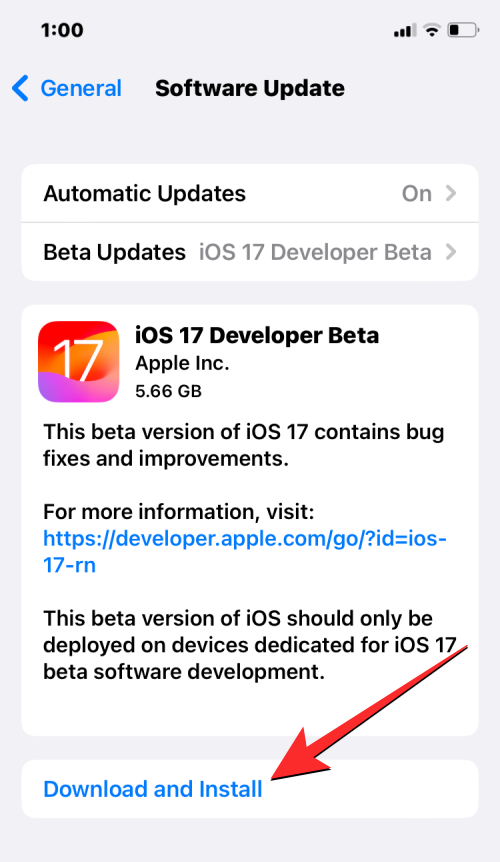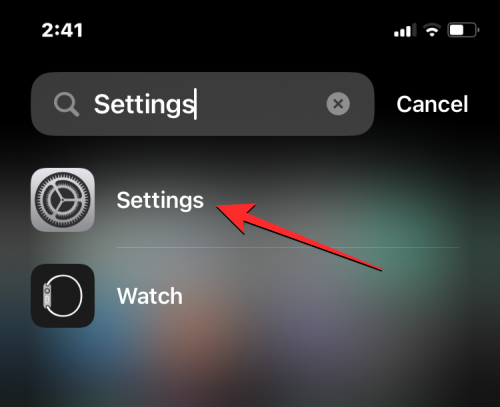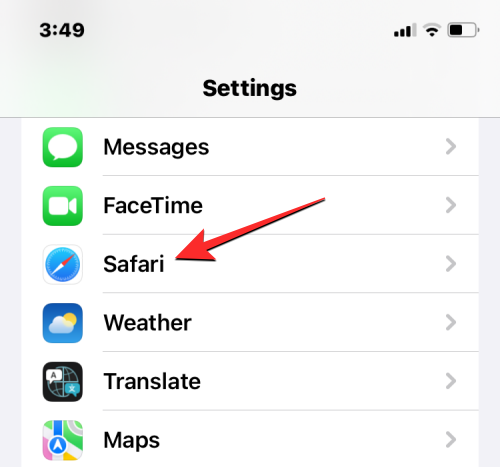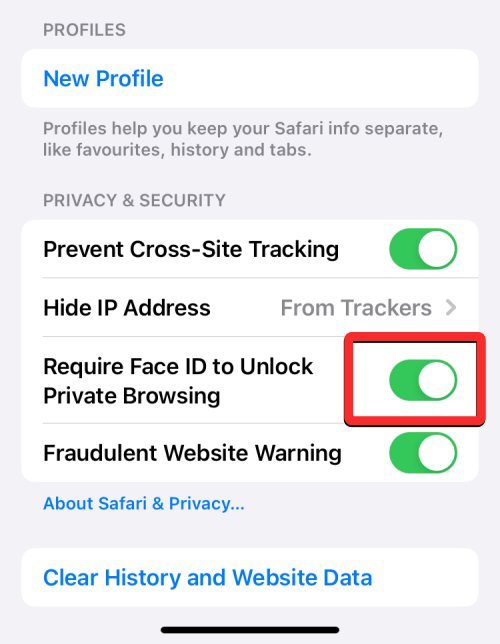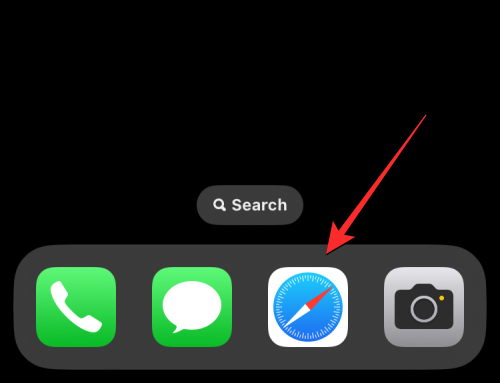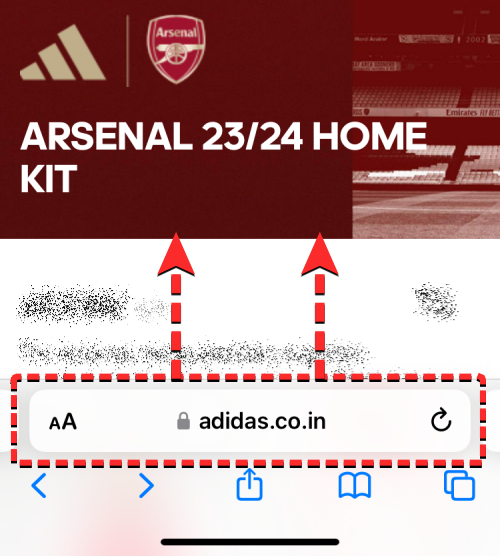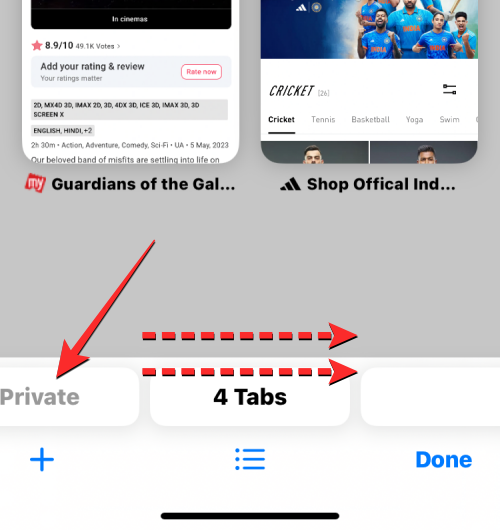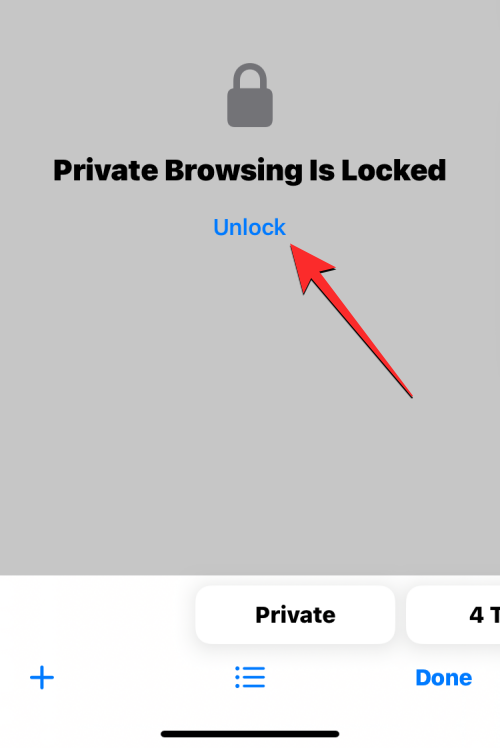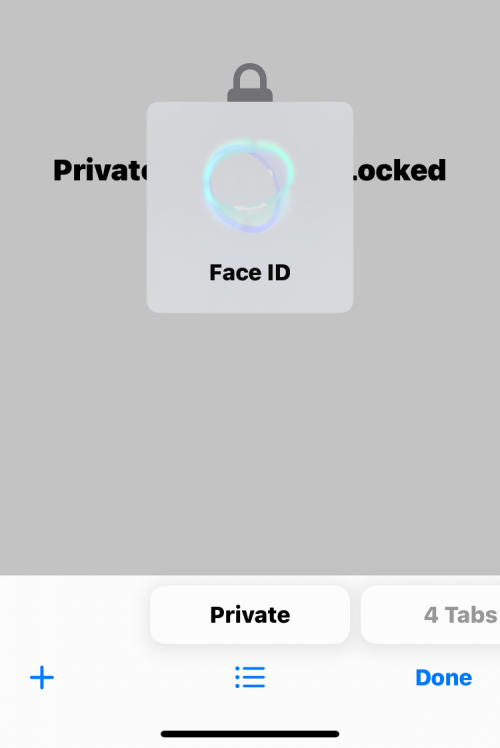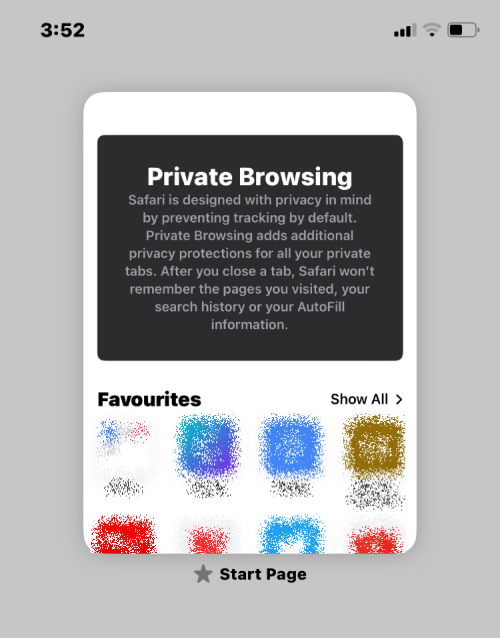Hvad skal man vide
- iOS 17 tilføjer en ny sikkerhedsfunktion til privat browsing på Safari-appen – Kræv Face ID for at låse op for privat browsing.
- Når denne funktion er aktiveret, vil Safari bede dig om at autentificere din identitet ved hjælp af Face ID, før du får adgang til faner i Privat browsing.
- Face ID til privat browsing giver brugerne mulighed for at beskytte deres private faner, som bliver låst, så snart deres iPhones skærm slukkes.
Hvad er Face ID til privat browsing på Safari?
Som det er tilfældet med enhver større iOS-opdatering, har Apple udrullet en masse nye privatlivs- og sikkerhedsfunktioner som en del af iOS 17-udgivelsen. Blandt disse nye tilføjelser er funktionen "Låst" privat browsing, som forhindrer andre end dig i at få adgang til eller bruge private faner i Safari. Funktionen er aktiveret på alle enheder, der er opgraderet til iOS 17, iPadOS 17 og macOS Sonoma og giver et ekstra sikkerhedstrin, når du surfer privat på din Apple-enhed.
Når Face ID til privat browsing er aktiveret, vil Safari-appen på iOS 17 bede dig om at afsløre dit ansigt for at begynde at surfe på nettet privat. Da faner, du åbner i tilstanden Privat browsing på Safari, stadig er tilgængelige på senere tidspunkter, forhindrer behovet for Face ID for at fortsætte med at bruge Privat browsing, at andre, der har adgang til din iPhone, kan se dine private faner.
Safari vil bede om Face ID-adgang, hver gang du skifter fra almindelige faner til private faner, eller når du låser din iPhone med dine private faner åbne. Hvis din enhed ikke kan registrere dit ansigt to gange i træk, bliver du bedt om at indtaste din enheds adgangskode for at fortsætte med at få adgang til Privat browsing på appen.
Sådan aktiverer du Face ID til privat browsing på iOS 17
Muligheden for at låse op for privat browsing ved hjælp af Face ID er kun tilgængelig på iOS 17 og nyere versioner. Så før du aktiverer Face ID til privat browsing, skal du opdatere din enhed til iOS 17 ved at gå til Indstillinger > Generelt > Softwareopdatering .
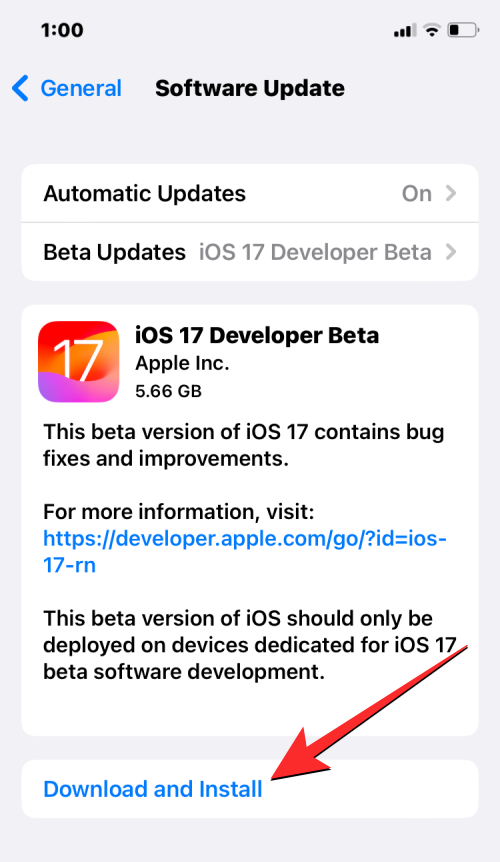
Bemærk : I skrivende stund er iOS 17 kun tilgængelig som et udviklereksempel, så vi foreslår, at du venter på en betaversion eller offentlig udgivelse for at undgå at løbe ind i problemer eller fejl i softwaren.
For at kræve Face ID til privat browsing skal du åbne appen Indstillinger på din iPhone.
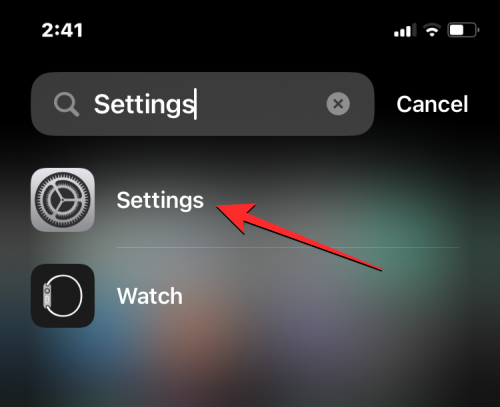
Rul ned i Indstillinger, og tryk på Safari .
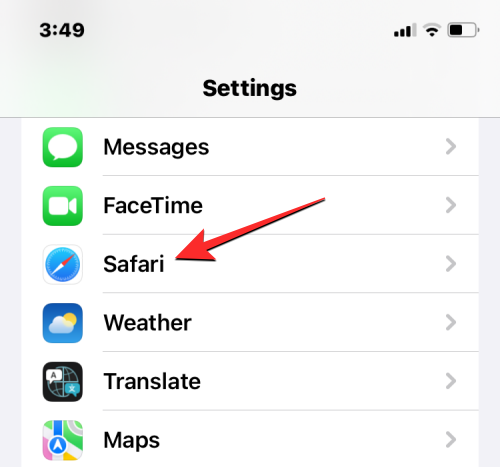
På Safari-skærmen, der vises, skal du rulle ned til afsnittet "Privatliv og sikkerhed" og slå Kræv ansigts-id til for at låse op for privat browsing .
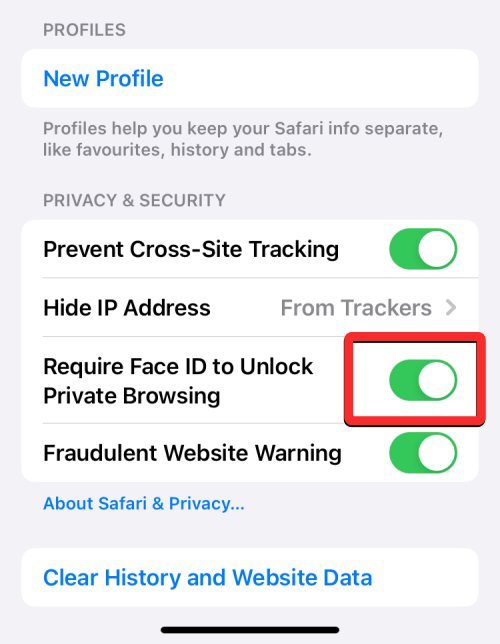
Safari vil nu være aktiveret med den nye funktion og vil bede dig om at afsløre dit ansigt til en Face ID-scanning, hver gang du åbner en privat fane på appen.
Sådan låser du op for privat browsing ved hjælp af Face ID på Safari
Når du har aktiveret funktionen "Kræv Face ID for at låse op for privat browsing" i Indstillinger, kan du prøve denne funktion ved at åbne Safari- appen på din telefon.
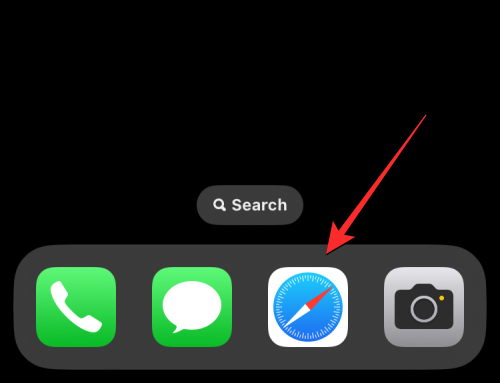
Inde i Safari skal du stryge op fra den nederste fanelinje, indtil du ser alle dine åbne faner på skærmen.
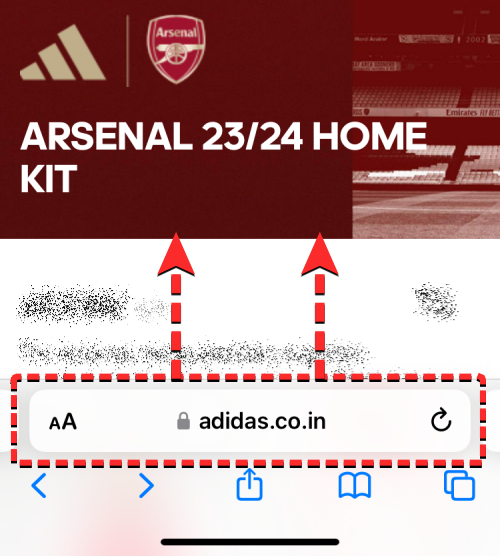
Når du ser de aktive faner på din skærm, skal du trykke på fanen Privat i nederste venstre hjørne eller stryge fra venstre mod højre på den nederste bjælke.
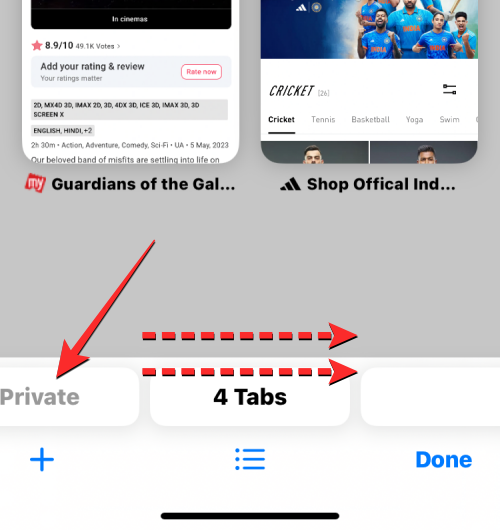
Dette åbner skærmen Privat browsing, som vises som "låst", som du måske havde forventet. Tryk på Lås op for at fortsætte med at surfe privat .
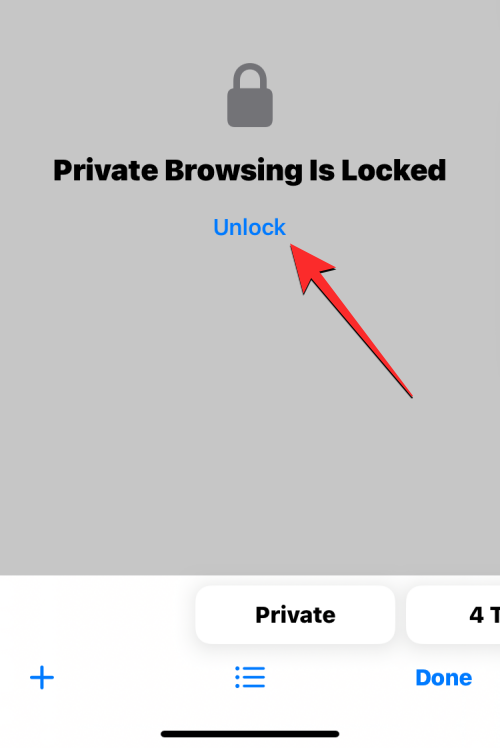
iOS vil nu bede dig med Face ID-scanneren, der skal have adgang til dit ansigt for at fortsætte.
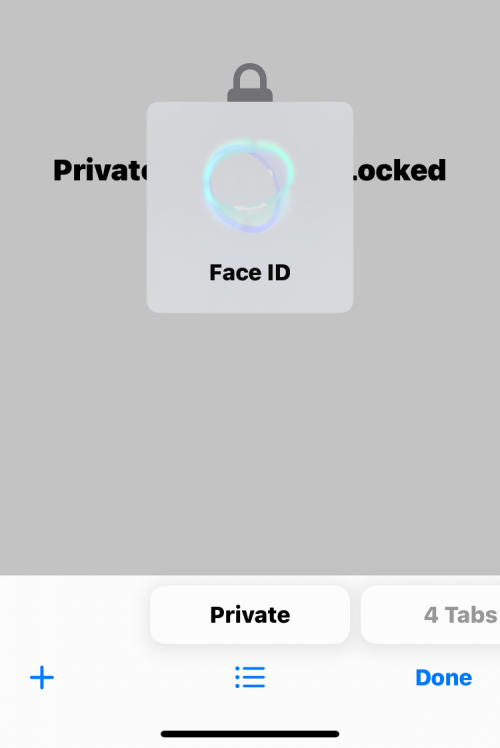
Når Face ID er godkendt, bør du se dine eksisterende Private Browsing-faner eller en ny privat fane på skærmen.
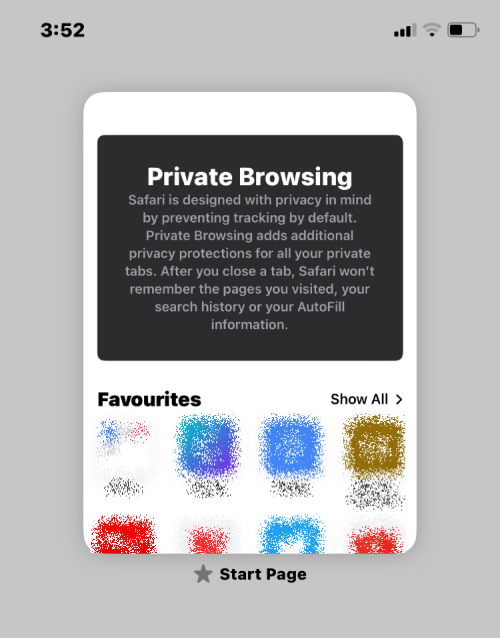
For at låse din private fane igen kan du enten låse din iPhones skærm eller skifte til en almindelig fane inde i Safari.
Det er alt, du behøver at vide om at kræve Face ID for at låse op for privat browsing i Safari på iOS 17.